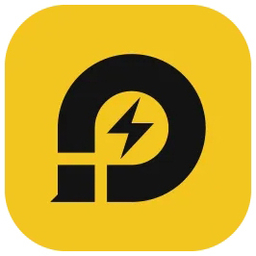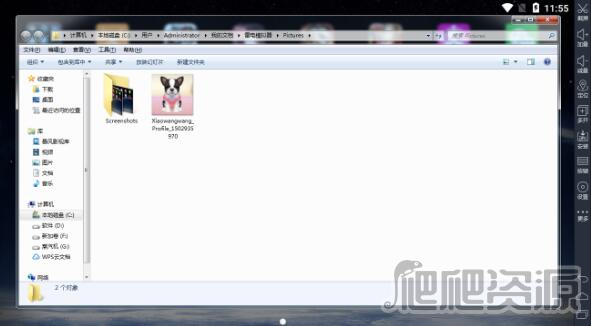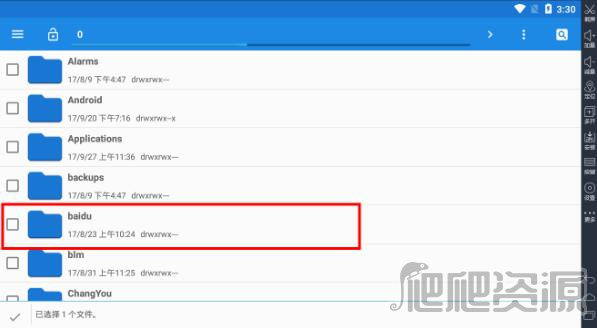-
雷电模拟器国际版
安卓模拟器软件,它不仅提供了与国内版相同的强大功能- 类型:电脑软件
- 系统:WinAll
- 大小:2.69 MB
- 时间:2024-03-11
软件介绍
雷电模拟器国际版是一款功能强大的电脑软件,它能够模拟安卓手机操作系统,在电脑平台上运行安卓应用程序。无论是热门的移动游戏还是各种软件,用户都可以通过雷电模拟器国际版在电脑上畅享。该软件界面简洁直观,操作便捷流畅,同时支持多开多账号、键盘映射配置和高清图像显示,让用户沉浸于更大屏幕和更出色的游戏体验中。不仅如此,雷电模拟器国际版还具备强大的自定义设置选项,用户可以根据需求调整分辨率、内存占用等参数,实现更好的模拟效果。总之,雷电模拟器国际版是一款方便实用的电脑软件,为用户提供了在PC上畅玩移动游戏的机会,为触摸操作带来了全新的操控方式。
特殊特点
1、雷电模拟器国际版完美的操控性能——键盘鼠标,操作简单方便,单手秒杀手机党
2、Android 5.1,全新升级感受
3、任性的无限多开——挂机,小号多款游戏一起同时不受限制
4、一键宏按键,自定义操作,高端玩家必不可少
5、支持自定义手机型号、分辨率、宽频模式,支持root自定义开关
软件用途
1、一键无限多开,流畅不掉线。
2、一键虚拟定位,点哪定哪儿。
3、操作录制,简化操作解放双手。
4、一键宏按钮,自定义操作,高端玩家必备。
5、同步器功能,同时同步操作多个模拟器窗口。
6、支持自定义手机型号、分辨率、宽频模式,支持root自定义开关。
更新日志
雷电模拟器修复部分游戏闪退
修复部分手柄型号闪退问题
设置安装
下载安装包并打开
点击自定义选择安装位置安装
安装完成后即可打开使用
使用说明
1、找到共享文件图标:打开模拟器,点击右侧更多按钮,点击共享文件
2、弹出一个共享文件框
3、点击打开电脑文件夹,我们通过这个文件夹,可以把电脑上的文件上传到模拟器
4、选择电脑当中的任意图片,复制到共享文件夹当中
5、文件同步到手机文件夹当中
6、如果需要移动文件到写的文件夹,需要把前面的框勾选上,点击目录返回
7、选择需要粘贴的文件夹,点击进入
8、点击左上方按钮并粘贴
9、成功粘贴文件到新文件夹
问答解答
雷电模拟器怎么多开?
1、打开雷电安卓模拟器,在右侧的工具栏中点击“多开器”按钮。
2、或者也可以用默认快捷键“Ctrl+2”直接打开“多开器”。
3、在打开的雷电模拟器多开界面中,点击右下角的“新建/复制模拟器”按钮。在打开的窗口中选择您要新建模拟器或者复制模拟器。您可以自行选择。
4、选择完成后,您就可以看到雷电模拟器正在创建中,您需要耐心创建完成就可以了。
5、创建完成后,点击【启动】就可以再打开一个雷电模拟器。
如何在雷电模拟器上使用手柄游戏?
一.首先我们打开雷电模拟器
这里显示的手柄未连接的状态
二.然后把手柄插上电脑的USB接口
1.有线手柄:将手柄USB插入电脑USB接口
2.无线手柄:将无线接收器插入电脑USB接口
然后调整对应的模式(具体请看手柄的说明书),一般都是连接安卓模式
连接好之后,雷电模拟器上就会出现检测到手柄,已连接的提示
三.连接成功之后我们就看看如何设置手柄按键~
1.首先我们打开雷电模拟器的按键操控~
这里会出现手柄设置和键盘设置两个选择~我们选择手柄设置~
2.打开我们的手柄设置界面,可以看到左上角的功能区,功能区所有按键都可以通过拖动到指定的位置来进行设置。
3.功能区,各个按键的设置与作用。
①.普通点击设置
设置方式:鼠标移动到功能区的普通点击上左键长按拖动到需要设置按键的位置,然后在手柄上按下按键即可。
功能作用:模拟按键点击~
tip:组合按键设置:
在普通点击的设置基础下,可以同时按下两个按键,设置成组合按键
②.连击设置
设置方式:鼠标移动到功能区的连击上左键长按拖动到需要设置按键的位置,然后在手柄上按下按键即可。
功能作用:模拟按键连击~
③.方向键设置
设置方式:鼠标移动到功能区的方向键上左键长按拖动到游戏的方向按键位置。
功能作用:控制游戏角色的移动
④.旋转视角设置(多用于3D游戏,例如:龙之谷,崩坏3等等)
设置方式:鼠标移动到功能区的旋转视角按键上左键长按拖动到右半屏,灵敏度用于调整视角旋转的速度。
功能作用:调整3D游戏的视角